एंड्रॉइड - यूआई पैटर्न
इस अध्याय में हम अलग-अलग यूआई पैटर्न देखेंगे जो एंड्रॉइड द्वारा उन ऐप्स को डिज़ाइन करने के लिए उपलब्ध हैं जो एक सुसंगत और दूरदर्शी तरीके से व्यवहार करते हैं।
यूआई पैटर्न घटक
एक अच्छा एंड्रॉइड एप्लिकेशन को यूआई पैटर्न का पालन करना चाहिए -
- कार्रवाई बार
- पुष्टि और आभार
- Settings
- Help
- Selection
अब हम उपरोक्त यूआई पैटर्न के बारे में विस्तार से चर्चा करेंगे।
कार्रवाई बार
एक्शन बार प्रत्येक स्क्रीन के शीर्ष पर एक समर्पित बार है जो आम तौर पर पूरे ऐप में बना रहता है। यह आपको कई महत्वपूर्ण कार्य प्रदान करता है जो निम्नलिखित हैं -
- महत्वपूर्ण कार्यों को प्रमुख और सुलभ बनाता है
- लगातार नेविगेशन का समर्थन करता है और ऐप्स में स्विच करना देखता है
- शायद ही कभी इस्तेमाल की जाने वाली क्रियाओं के लिए एक कार्रवाई अतिप्रवाह प्रदान करके अव्यवस्था को कम करता है
- आपके ऐप को एक पहचान देने के लिए एक समर्पित स्थान प्रदान करता है
क्रिया बार घटक
एक्शन बार में चार प्रमुख घटक होते हैं जिन्हें निम्नलिखित छवि में देखा जा सकता है।

इन घटकों के नाम और कार्यक्षमता की चर्चा नीचे दी गई है -
| अनु क्रमांक | क्रिया बार घटक |
|---|---|
| 1 | App Icon ऐप आइकन आपके ऐप की पहचान स्थापित करता है। यदि आप चाहें तो इसे एक अलग लोगो या ब्रांडिंग से बदला जा सकता है। |
| 2 | View control यदि आपका ऐप विभिन्न दृश्यों में डेटा प्रदर्शित करता है, तो एक्शन बार का यह खंड उपयोगकर्ताओं को दृश्य स्विच करने की अनुमति देता है। |
| 3 | Action buttons कार्रवाई अनुभाग में अपने एप्लिकेशन के सबसे महत्वपूर्ण कार्यों को दिखाएं। |
| 4 | Action overflow कम अक्सर उपयोग की जाने वाली क्रियाओं को एक्शन अतिप्रवाह में स्थानांतरित करें। |
पुष्टि और आभार
जब कोई उपयोगकर्ता आपके ऐप के UI पर कार्रवाई करता है, तो यह एक अच्छा अभ्यास है confirm या acknowledge टोस्ट या डायलॉग बॉक्स के माध्यम से वह क्रिया।
कन्फर्मिंग और Acknowledging में अंतर होता है।
पुष्टि
जब हम उपयोगकर्ता को यह सत्यापित करने के लिए कहते हैं कि वे वास्तव में एक कार्रवाई के साथ आगे बढ़ना चाहते हैं जो उन्होंने अभी-अभी आह्वान किया है, तो इसे पुष्टि कहा जाता है। जैसा कि आप निम्नलिखित छवि में देख सकते हैं -
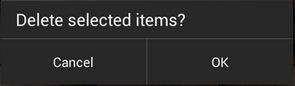
यह स्वीकार करते हुए
जब हम उपयोगकर्ता को यह बताने के लिए एक टोस्ट प्रदर्शित करते हैं कि उन्होंने अभी-अभी जो कार्रवाई की है, वह पूरी हो गई है, तो इसे स्वीकार करना कहा जाता है, जैसा कि आप निम्नलिखित छवि में देख सकते हैं -
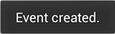
समायोजन
आपके ऐप में वह स्थान जहां उपयोगकर्ता आपकी प्राथमिकताओं के बारे में संकेत दे सकते हैं कि आपके ऐप को कैसे व्यवहार करना चाहिए, उसे सेटिंग कहा जाता है। सेटिंग्स का उपयोग आपके ऐप के उपयोगकर्ताओं को निम्नलिखित तरीकों से लाभान्वित कर सकता है -
Settings उपयोगकर्ता को पूर्व निर्धारित करने में मदद करें कि कुछ स्थितियों में क्या होगा
का उपयोग settings अपने ऐप में उपयोगकर्ताओं को नियंत्रण में महसूस करने में मदद करता है
सेटिंग का स्थान
यह एंड्रॉइड डेवलपर्स द्वारा हमेशा "सेटिंग" विकल्प एक्शन ओवरफ़्लो का हिस्सा बनाने के लिए पसंद किया जाता है जो ऊपर उल्लिखित है। चूंकि उपयोगकर्ता अक्सर इस विकल्प का उपयोग नहीं करते थे, इसलिए सामान्य अभ्यास इसे "सहायता" को छोड़कर अन्य सभी मदों से नीचे रखना है। जैसा कि आप निम्न चित्र में देख सकते हैं -
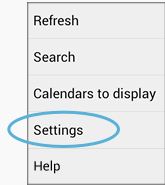
मदद
आपके ऐप का उपयोग करते समय आपके कुछ ऐप उपयोगकर्ता कुछ कठिनाई में पड़ सकते हैं और वे कुछ उत्तरों की तलाश में रहेंगे, और वे ऐप के भीतर उन्हें चाहते हैं। इसलिए हमेशा अपने ऐप का "मदद" हिस्सा बनाएं।
सहायता का स्थान
"सेटिंग्स" की तरह "सहायता" विकल्प रखने का मानक डिज़ाइन अंदर है action overflow। मेनू में हमेशा इसे अंतिम आइटम बनाएं और हमेशा इसे "सहायता" लेबल करें। यहां तक कि अगर आपकी ऐप स्क्रीन में कोई अन्य एक्शन अतिप्रवाह आइटम नहीं है, तो "सहायता" वहां दिखाई देनी चाहिए। जैसा कि आप निम्न चित्र में देख सकते हैं -
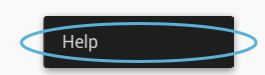
चयन
एंड्रॉइड 3.0 संस्करण ने डेटा का चयन करने के लिए लंबे समय के हावभाव को वैश्विक हावभाव में बदल दिया। लंबी प्रेस इशारा अब डेटा का चयन करने के लिए प्रयोग किया जाता है, प्रासंगिक कार्यों और चयनित प्रबंधन कार्यों के संयोजन को एक नए तत्व में चुना जाता हैcontextual action bar (CAB)।
प्रासंगिक क्रिया पट्टी (CAB) का उपयोग करना
चयन सीएबी एक अस्थायी एक्शन बार है जो डेटा का चयन करते समय आपके ऐप के वर्तमान एक्शन बार को ओवरले करता है। यह चयनकर्ता डेटा आइटम पर उपयोगकर्ता के लंबे प्रेस के बाद दिखाई देता है। जैसा कि आप निम्न चित्र में देख सकते हैं -

CAB बार उपयोगकर्ता निम्न कार्य कर सकता है -
- उन्हें स्पर्श करके अतिरिक्त डेटा आइटम का चयन करें
- CAB की एक क्रिया को ट्रिगर करता है जो सभी हाइलाइट किए गए डेटा आइटम पर लागू होती है
- नेविगेशन बार के बैक बटन या सीएबी के चेकमार्क बटन के माध्यम से सीएबी को खारिज करें